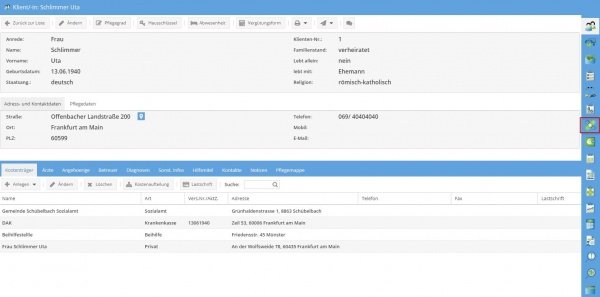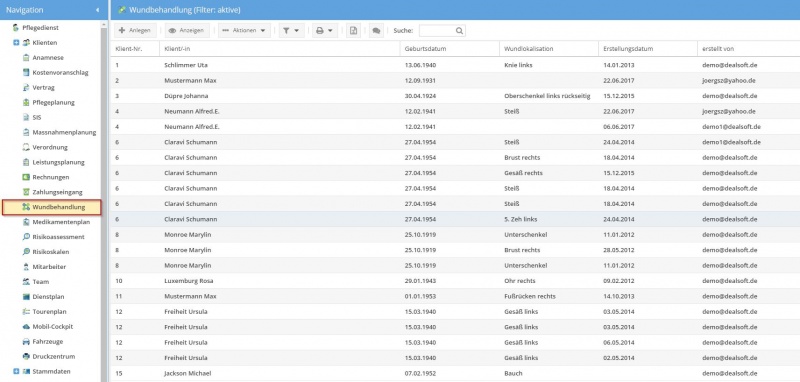Wundbehandlung
Einführung
Die Wundbehandlung umfasst die Bewertung, Reinigung und Versorgung von Wunden. Diese Behandlung kann mit nur wenigen Mausklicks individuell für einen Klienten erstellt werden.
Verwendung
Wundbehandlung wird in folgenden Bereichen verwendet:
Mit Hilfe der Klientenmappe, können Sie die Wundbehandlung Ihres Klienten verwalten.
Liste der Wundbehandlung
Aus der Navigation gelangt man direkt in die Liste der Wundbehandlung. In der ersten Ansicht der Wundbehandlung werden die aktiven Wundbehandlungen der Klienten angezeigt.
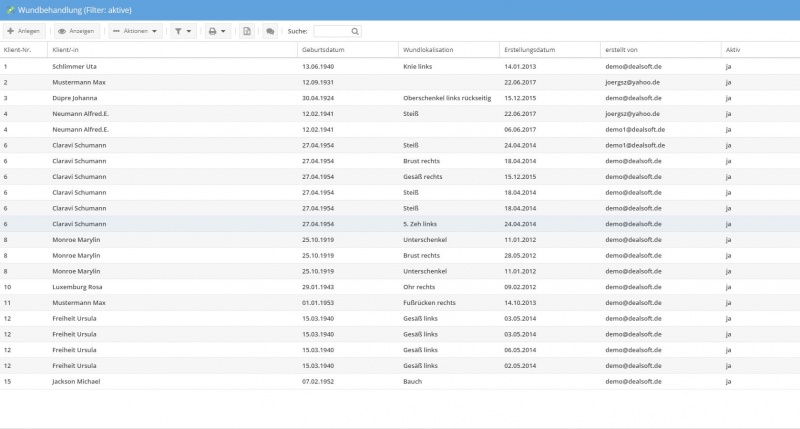
Wundbehandlung anlegen
So legen Sie eine neue Wundbehandlung an:
- Klicken Sie auf den Button .
- Wählen Sie im angezeigten Dialog den entsprechenden Klienten aus, für den die Wundbehandlung erfasst werden soll.
- Erfassen Sie die Daten der Wundbehandlung im angezeigten Formular.
- Klicken Sie auf den Button .
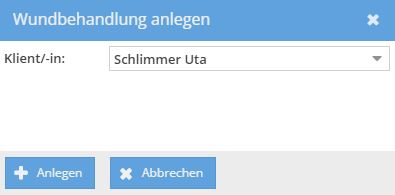
Wundbehandlung anzeigen
Eine Wundbehandlung wird auf folgende Weise angezeigt:
- Wählen Sie die Wundbehandlung in der Liste mit einem einfachen Mausklick aus.
- Betätigen Sie den Button .
Oder
- Wählen Sie die Wundbehandlung in der Liste mit einem Doppelklick der Maustaste aus.

Wundbehandlung ändern
Um eine Wundbehandlung zu ändern, folgen Sie diesen Schritten:
- Klicken Sie auf den Button .
- Passen Sie die Daten der Wundbehandlung an oder erfassen Sie die erforderlichen Änderungen.
- Klicken Sie auf den Button .
Durch Auswahl oder Eingabe können Angaben zu folgenden Punkten der Wundbehandlung vorgenommen werden:
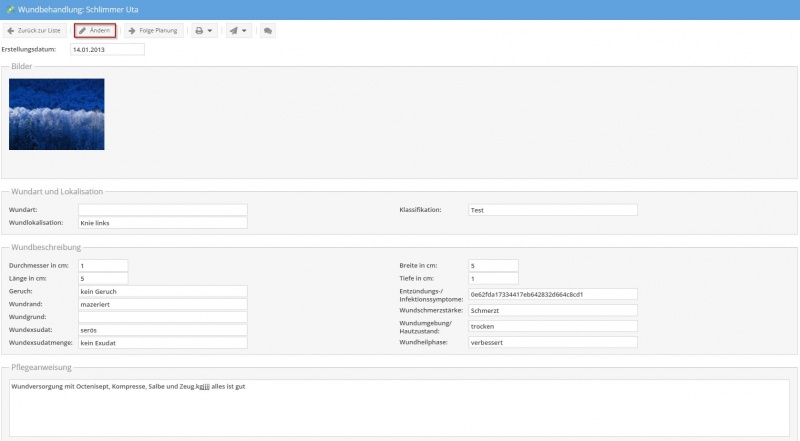
- Erstellungsdatum - wird automatisch ermittelt (Datum kann geändert werden)
- Bild einfügen (es können zwei Bilder zu einer Wundbehandlung angelegt werden)
- Wundart und Lokalisation erfolgt durch Auswahltaste
- Wundbeschreibung (teils mittels Tastatur eingeben, Durchmesser, Länge, Breite, Tiefe; wird mittels Tastatur eingegeben.)
- Pflegeanweisung (mittels Tastatur eingeben)
Folge Wundbehandlung erzeugen
- Klicken Sie auf den Button .
- Passen Sie die Daten der Folge-Wundbehandlung an oder erfassen Sie die erforderlichen Informationen.
- Klicken Sie auf den Button .
Aus der Liste der Wundbehandlung sind folgende Ausdrucken vorhanden:
- Wundbehandlungen
- Wundbericht
- Wundversorgungsverlauf
- Wundverlauf
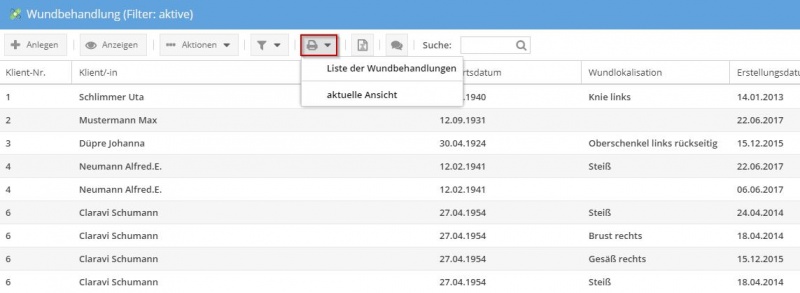
Wundbehandlung in der Klientenmappe
Aus dem Stammdaten ihres Klienten gelangen Sie auch zur Wundbehandlung durch klicken des Tab-Reiter